2019年08月01日更新
Facebookで自分の名前を変更する方法【PC/スマホ】
Facebookで使用する名前は実名が推奨されていますが、結婚時の旧姓から新姓への変更など事情がある場合に名前の変更が可能です。今回はFacebookで自分の名前を変更する方法(スマホ・PC)、名前を変更したのに反映されない時の理由と対処法などをご紹介します。
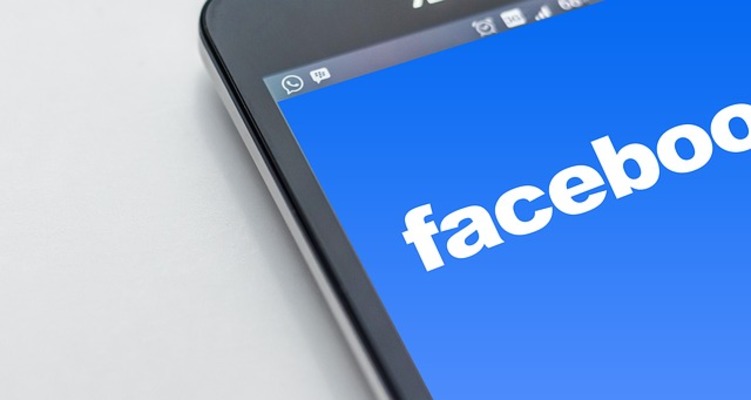
目次
- 1Facebookで自分の名前を変更する方法~スマホ~
- ・Facebookで自分の名前を変更できない時の対処法~スマホ~
- 2Facebookで自分の名前を変更する方法~PC~
- ・Facebookで自分の名前を変更できない時の対処法~PC~
- 3Facebookでの名前変更したのに反映されない/変わらない時の理由と対処法
- ・Facebookで前回名前を変更してから60日経過していない
- ・Facebookで名前を頻繁に変更しようとしている
- ・名前がFacebookの名前に関するポリシーに従っていない
- ・名前が、本人確認書類リストに含まれている書類に記載の名前と正確に一致していない
- ・Facebookでの名前を確認するよう求められている
- 4Facebookで自分の名前に使える文字と禁止事項
- 5Facebookで自分の実名以外に他の名前は登録できる?
- ・旧姓やニックネームの登録方法
Facebookで自分の名前を変更する方法~スマホ~
Facebook上で使用する名前は実名の使用が推奨されていますが、結婚した時など事情により名前が変わることもあるでしょう。Facebookの名前を変更するのは難しいことではありませんが、いくつかの制約が定められていますので注意が必要です。
Facebookの名前は、スマホ版Facebook(アプリやモバイルサイト)からでもPC版Facebook(パソコンサイト)からでも変更可能です。
ここではまず、スマホ版Facebookで名前を変更する際の方法からご説明しましょう。
まずは、スマホ版Facebook(ここではFacebookアプリ)を起動させます。右下にある「三」をタップするとメニューが表示されますので、メニューの下の方へスクロールしていき「設定」の項目をタップします。
「設定」をタップ後、ダイアログ内の「アカウント設定」をタップし、設定画面の中の「個人の情報」をタップします。
続いて、「名前」の欄をタップし、名前の設定画面で変更したい部分を入力します。「変更を確認」をタップ後、Facebook登録時のパスワードを入力すれば変更完了です。
Facebookで自分の名前を変更できない時の対処法~スマホ~
つづいては、スマホ版Facebookで名前を変更したいのに反映されないという場合の対処法を4つご紹介します。※各項目の詳しい対処法は後ほどご紹介します。
①前回の変更から60日が経過していない場合は、経過後に再度変更してみましょう。これは、Facebookには「名前の変更は60日に1回」という制約があるためです。
②名前がFacebookのポリシーに従っていない可能性があるため、ルールを確認してから名前を変更しましょう。
③名前が以前Facebookに提出したことのある本人確認書類に記載のものと一致していない場合は、変更ができないことがあります。完全に一致しているかどうかを確認してみましょう。
④Facebookから名前の確認を求められることがあります。その場合は画面の指示に従いましょう。本人確認書類の提出をリクエストされることもあります。
名前をできない理由のほとんどが、①の「前回の変更後60日が経過していない」という場合が多いようです。しかし、「再度ログインしたら反映された」という場合もあるので、まずは1度Facebookをログインし直してみることをおすすめします。
 Facebookアカウントが停止された?原因や解除方法は?
Facebookアカウントが停止された?原因や解除方法は? インスタグラムとFacebookの連携方法と連携を解除する方法!メリットも紹介!
インスタグラムとFacebookの連携方法と連携を解除する方法!メリットも紹介!Facebookで自分の名前を変更する方法~PC~
つづいては、PC版Facebookで名前を変更する方法です。
まずは、PC版Facebookのホーム画面右上の「▼」をクリックし、出てきた項目の中の「設定」をクリックして開きます。
設定画面を開くと、「一般アカウント設定」画面が表示されますので、その中にある「名前」をクリックしましょう。
変更したい名前を入力し、「変更を確認」をクリックします。確認後、問題がなければFacebook登録時のパスワードを入力して「変更を保存」をクリックし、変更の完了です。
Facebookで自分の名前を変更できない時の対処法~PC~
PC版Facebookで名前を変更できない時の対処法は、基本的にスマホ版Facebookと同じ内容となります。
まずはFacebookを再度ログインしてみて反映されなければ、①の「前回の変更後60日が経過していない」かどうかを確認し、もし経過しているようであれば②以降の対処法を試してみて下さい。
Facebookでの名前変更したのに反映されない/変わらない時の理由と対処法
Facebookでは名前の変更に関して細かくルールが定められているため、それらが守られていない場合は名前の変更をすることができません。
ここからは、スマホ版Facebook・PC版Facebookで名前を変更したのに反映されない時の理由と対処法を、詳しくご紹介していきます。
Facebookで前回名前を変更してから60日経過していない
Facebookで名前の変更ができない理由としてよくあるのが、前回の変更から60日が経過していないパターンです。
先述の通り、Facebookには「名前の変更は60日に1回」という制約があります。これについては、名前の変更をする際に入力ボックスの下や、Facebookのヘルプセンターに記載があります。
もし60日が経過していないようであれば、経過してからもう一度変更を試してみて下さい。
Facebookで名前を頻繁に変更しようとしている
もし、Facebookで名前を頻繁に変えている場合(60日おきに何度も変えるなど)、名前を変更したくても反映されない場合があります。
こちらも、Facebookのヘルプセンター内に、「名前を頻繁に変更しようとしている場合は変更ができないことがある」と記載があります。
短期間のうちにすでに何度か変更してしまっている場合は、当分の間は変更ができないと思っておきましょう。
名前がFacebookの名前に関するポリシーに従っていない
名前がFacebookの名前に関するポリシーに従っていない場合、名前の変更ができないことがあります。
Facebookの名前に関するポリシーについてはFacebookのヘルプセンター内に記載があり、Facebook上で使用する名前には普段使っている名前(=実名)が推奨されています。これは、ユーザーが誰とつながっているかを分かるようにするためです。
また、実名のバリエーションがある場合に限りもう一つの名前に変えることが認められているほか、他人や関連のない団体等を名乗ることは禁じられています。その他、Facebookの名前に使用できない文字などについては、次の項を参照して下さい。
名前が、本人確認書類リストに含まれている書類に記載の名前と正確に一致していない
Facebookのヘルプセンター内には、Facebook上で使用する名前は「本人確認書類、または本人確認書類リストに含まれている書類に記載されている必要がある」とあります。
以前、名前の認証が必要な時、またはアカウントにアクセスできなくなった時などにFacebookへ本人確認書類を提出したことがある人は、その書類に記載されている名前と今回変更したい名前が一致しない場合、名前を変更できないことがあります。
過去にFacebookへ本人確認書類を送ったことがある場合は、書類上の名前を確認し、正確に一致しているかを確認しましょう。
結婚して姓が変わった時など、どうしても本人確認書類と違う名前にしたいという人は、ニックネームや結婚後の名前を追加できる機能もありますので、そちらに新しい姓を追加するという方法もあります。
Facebookでの名前を確認するよう求められている
名前の変更をする際、Facebookから名前の確認を求められることがあります。その場合は画面の指示に従い、本人確認書類の提出リクエストがあった場合は対応しましょう。
ちなみにFacebookでは、暗号化されたかたちで書類の提出ができる「サポート受信箱」の利用を推奨しており、本人確認書類は提出後30日が経過すると自動的に削除されるそうです。
 Facebookのログイン履歴の見方/確認・削除・非表示の方法!不正アクセスを防止しよう!
Facebookのログイン履歴の見方/確認・削除・非表示の方法!不正アクセスを防止しよう! Facebookが重いと感じたらチェックする9の項目と対処法
Facebookが重いと感じたらチェックする9の項目と対処法Facebookで自分の名前に使える文字と禁止事項
Facebookのヘルプセンター内には、自分の名前に使えない文字についても記載があります。
前項で申し上げた偽名や他人を名乗ること以外にも、記号「例:!#」、数字「例:123」、繰り返し文字「例:ゝ々」、句読点「例:、。」や、不要な大文字も禁止となっています。
また、複数の文字種(日本語と英語など)の併用や、職業や宗教上の肩書を入れることも禁止されています。名前に変わる語句やフレーズ、不快な語句も使用不可です。
これらをよく確認した上で、名前の変更をしましょう。
Facebookで自分の実名以外に他の名前は登録できる?
結婚した際に新しい姓に変更したけれど、古い知り合いにも分かるように旧姓も登録しておきたい、ということもあるでしょう。また、実名以外に通常よく使用しているニックネームを登録しておきたいという人もいますよね。
ここでは、Facebookで自分の実名以外の名前を登録したい場合の方法をご紹介しましょう。
旧姓やニックネームの登録方法
Facebookの旧姓やニックネームの登録は、スマホ版FacebookからでもPC版Facebookからでも行なえます。※ここでは、スマホ版を使用する場合の旧姓やニックネームの登録方法をご紹介します。
まず、名前を変更するときと同じように、「三」の中の「設定」をタップし、ダイアログ内の「アカウント設定」をタップし、設定画面の中の「個人の情報」をタップします。
続いて、「名前」の欄をタップし、名前の設定画面にある「他の名前」をタップして開きます。
「名前のタイプ(旧姓、ニックネーム、別のつづり、結婚後の名前など)」を選び、名前を入力します。「変更を確認」をタップ後、登録時のパスワードを入力すれば設定完了です。
「プロフィールのトップに表示」にチェックを入れておくと、ホーム画面の実名の下に括弧書きでニックネームが表示されます(ここでチェックを入れなくても、検索結果にはニックネームが表示されます。)。
これなら結婚後に名前を変更した後も旧姓を表示しておけますし、結婚後も旧姓はそのまま変えずに、ニックネーム欄に新しい姓を表示しておくということもできるでしょう。
 Facebookで友達リストを非表示/非公開にする設定方法
Facebookで友達リストを非表示/非公開にする設定方法 Facebookは電話番号なしでも登録/利用できる?【2018年最新版】
Facebookは電話番号なしでも登録/利用できる?【2018年最新版】





















